さてさて、ブログもなかなか更新できませんが、前回の画像編集でカレンダー作りを
紹介しましたので、今回は、そのカレンダーに貼り付ける写真作りを紹介します。
おそらく、みなさんも写真に貼り付けるような”見事な写真”は、そう滅多に撮れるものでは
ないので、何を貼り付けてよいのかお困りでしょう・・・(^_^;)。
そんな時、MS Officeを利用した写真の編集・合成・文字入れなどは、大変簡単に出来ます。
以下に例を紹介しますが、ここでは「図(jpeg、bmp)形式」にダイレクトに変換できる
パワーポイントを使った方法を説明します。 ワードやエクセルでも出来るのですが、
図に変換するには、ペイントなどのソフトにCOPYして、「図(jpeg、bmp)形式」に
変換しなければなりません。
下の写真上側:
必要であれば、取り込んだ写真の”明るさとコントラスト”、”シャープネス”を調整します。
下の写真下側: 同じく取り込んだ写真を「トリミング」して、「図のスタイル」を選びます。
トリミングでは、楕円などを選ぶと下の写真のような楕円形が演出出来ます。
最後に、「挿入」から「ワードアート」を選んで、文字入れをすれば完成です。
いかがでしょうか? これで、あなた自身の自慢できるカレンダーが作れますよ・・(^_^)
是非、試してみてくださいね。
(注意: これら画像編集では画質劣化がありますので、カレンダーサイズは
A4程度が良いかと思います。
尚、図で保存する場合はbmpで保存をお奨めします。 MS Officeではjpeg画像の
サイズが自動的に決定されてしまいます。(最大220ピクセル/inch)
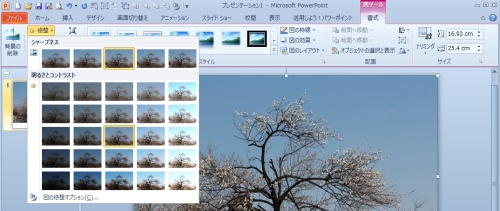

"差支えなければ、おねがい"
ブログランキングに、「フォトレタッチ(画像編集)」部門でエントリーしています。
貴方のクリック_1回がポイントランクになります。
よろしければ 、 「ブログランキング」 (ここ) をクリックしてくださいませ。(^_^;)
-
謹賀新年・・今年もよろしくお願いします 2023年01月03日 コメント(8)
-
中秋の名月 ・・コロナ禍でもきれいです… 2021年09月20日 コメント(4)
-
グーグルフォトで画像編集しよう ・・ G… 2018年03月06日 コメント(7)









